WordPress YouTube Video einbinden – Top 8 Plugins
Wir zeigen Ihnen, wie sie mühelos ein YouTube Video einbetten
Nachdem Sie ein Video erstellt haben ist es an der Zeit es auf YouTube (oder einer anderen Plattform Ihrer Wahl) hochzuladen und das Video auf Ihrer Website einzubetten.
WordPress hat das Einbetten eines YouTube Videos zum Kinderspiel gemacht. Wenn Sie ein YouTube Video in Ihrer Website einbinden möchten, müssen Sie dafür nur den YouTube Link kopieren und ihn in WordPress einfügen.
Wir zeigen Ihnen in diesem Artikel, wie Sie bei WordPress ein YouTube Video einbinden können und stellen Ihnen unsere Lieblingsplugins vor, mit denen Sie das Maximum aus den Videos herausholen können. Doch zuerst einmal zu den Vorteilen, die Sie durch das Einbinden eines YouTube Videos auf Ihrer Seite erhalten.
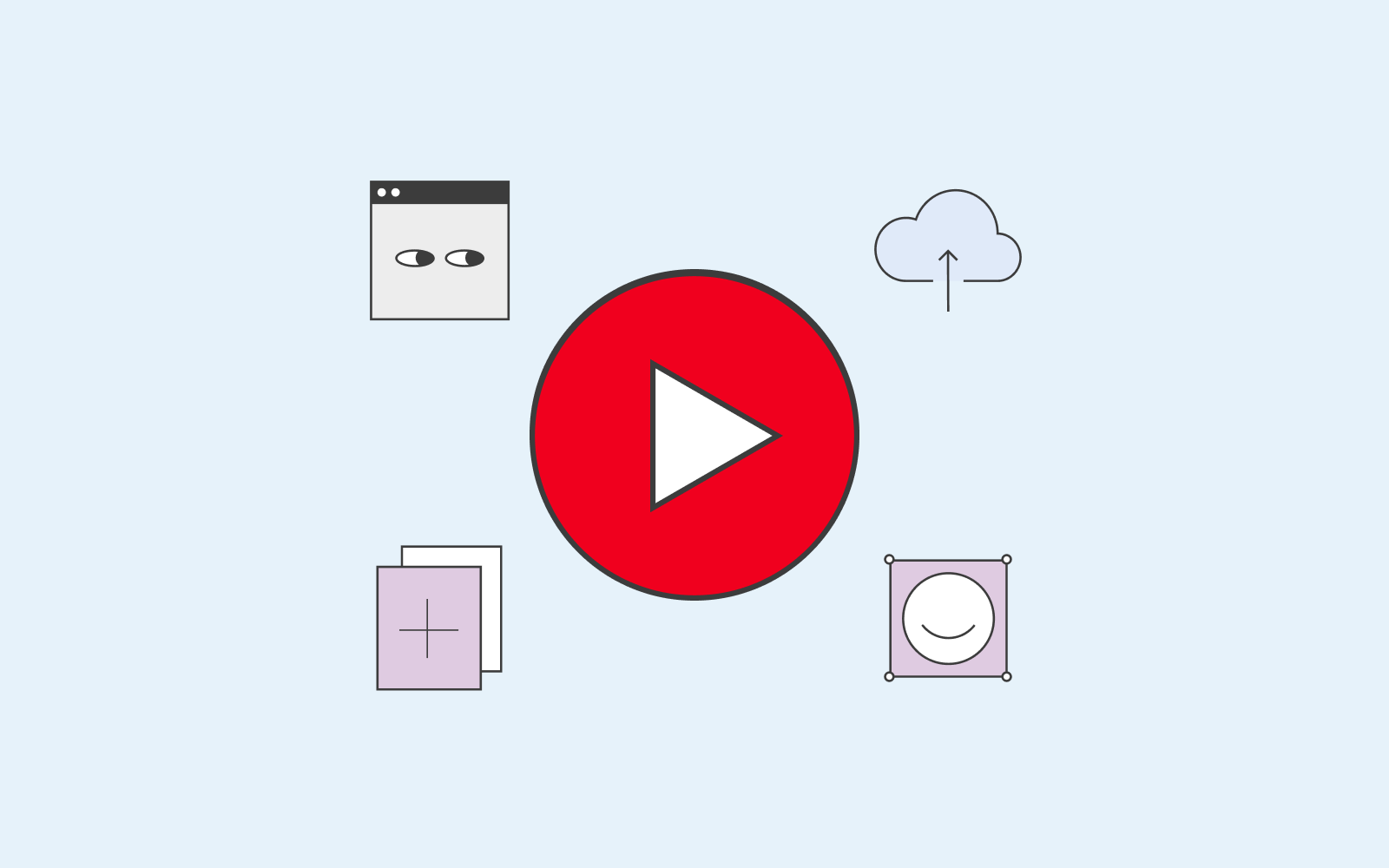
Warum auf WordPress YouTube Videos einbetten?
Ein eingebettetes YouTube Video auf Ihrer Seite kann einige Vorteile bieten. Stellen Sie sich beispielsweise vor, Ihre Website behandelt ein kompliziertes Thema. In diesem Fall könnte das Thema in einem Video genauer erklärt und simpler aufgearbeitet werden, wodurch Ihre Besucher ein besseres Verständnis gewinnen können.
Falls Sie sich fragen, warum Sie lieber ein YouTube Video einbetten sollten, anstatt das Video selbst auf WordPress hochzuladen: Geschwindigkeit und Speicherplatz. Wenn Sie das Video direkt auf Ihre WordPress Seite hochladen, erhöht das die Ladezeiten für Besucher und es müssen mehr Daten übertragen werden.
Das ist schlecht, denn wenn Sie viele Besucher haben, könnte die Website dadurch abstürzen. Aus diesem Grund sind YouTube (und andere Videoplattformen) eine gute Wahl.
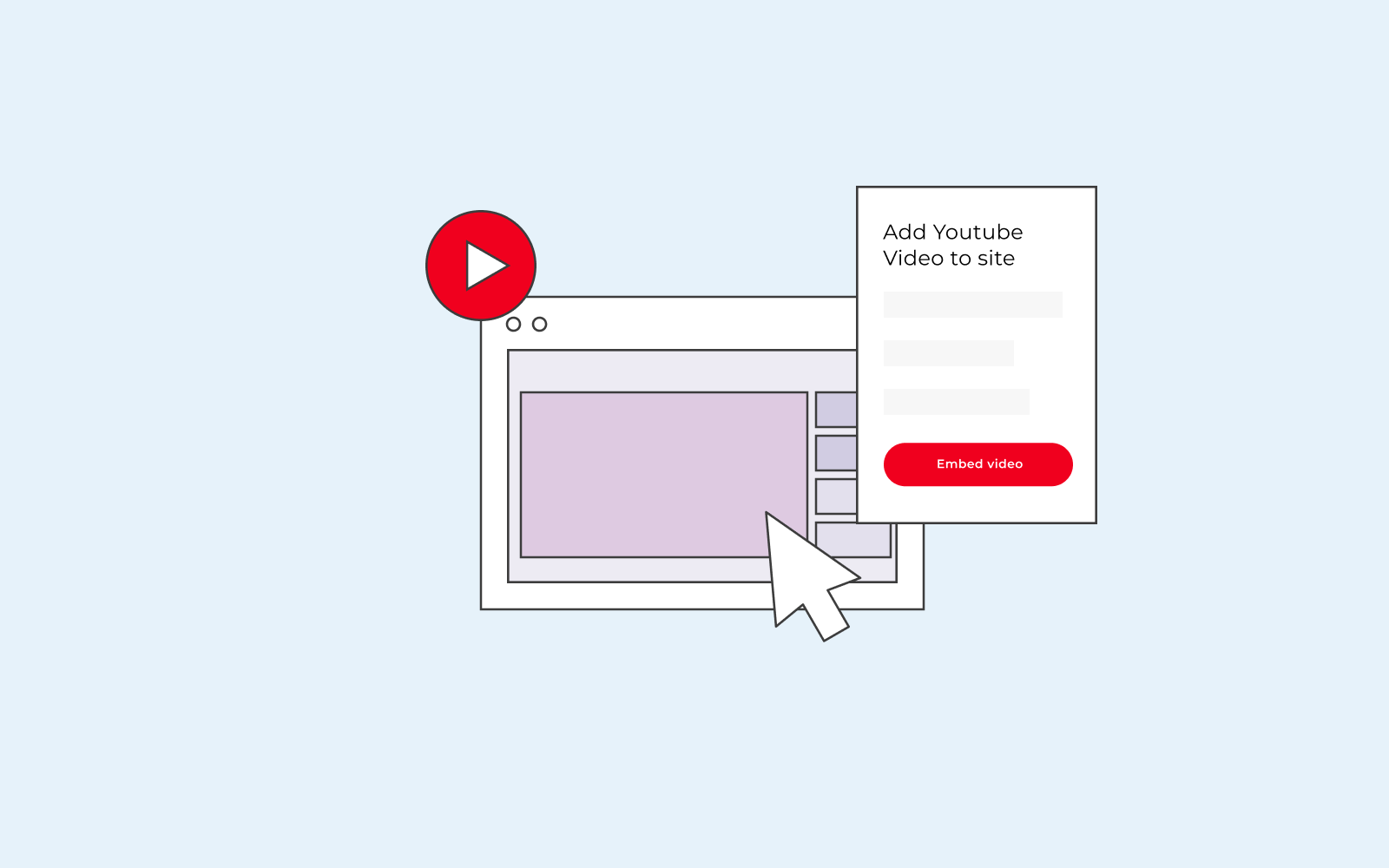
Wir zeigen Ihnen im Detail, wie die Einbettung eines YouTube Videos funktioniert. Inklusiver einiger Tricks, mit denen Sie Ihre Videos richtig herausstechen lassen können.
Wie Sie auf Ihrer Website ein Video einbetten – 5 einfache Schritte
- Öffnen Sie das YouTube Video, welches Sie auf Ihrer Website einbetten möchten.
- Klicken Sie auf die „Teilen“ Schaltfläche unter dem Video oder kopieren Sie die URL.
- Klicken Sie danach auf „Einbetten“.
- Kopieren Sie den Einbettungscode.
- Fügen Sie den Code in Ihren WordPress Editor ein.
Tipp: Wenn Sie den Einbettungscode kopieren, können Sie im gleichen Fenster auch weitere Funktionen auswählen. Dadurch können Sie festlegen, ob das Video an einem bestimmten Punkt starten soll oder die Player-Steuerelemente aktiviert sein sollen.
Mittels HTML ein YouTube Video einbetten – WordPress Shortcodes
Sie können das Video auf Ihrer Website auch mithilfe eines Shortcodes einbetten. Mit folgendem Code lässt sich das Video einbetten:
[embed width=" 600" height="600"]Die YouTube URL[/embed]
Durch das Verändern von „width“ und „height“ können Sie die Breite und Höhe des eingebetteten Videos nach Belieben anpassen.
Unsere Top 8 YouTube Plugins für WordPress
Mit den neuen Versionen von WordPress braucht es kein Plugin mehr, um ein YouTube Video auf der Website einzubetten. Ein Link genügt und schon kann das Video eingefügt werden.
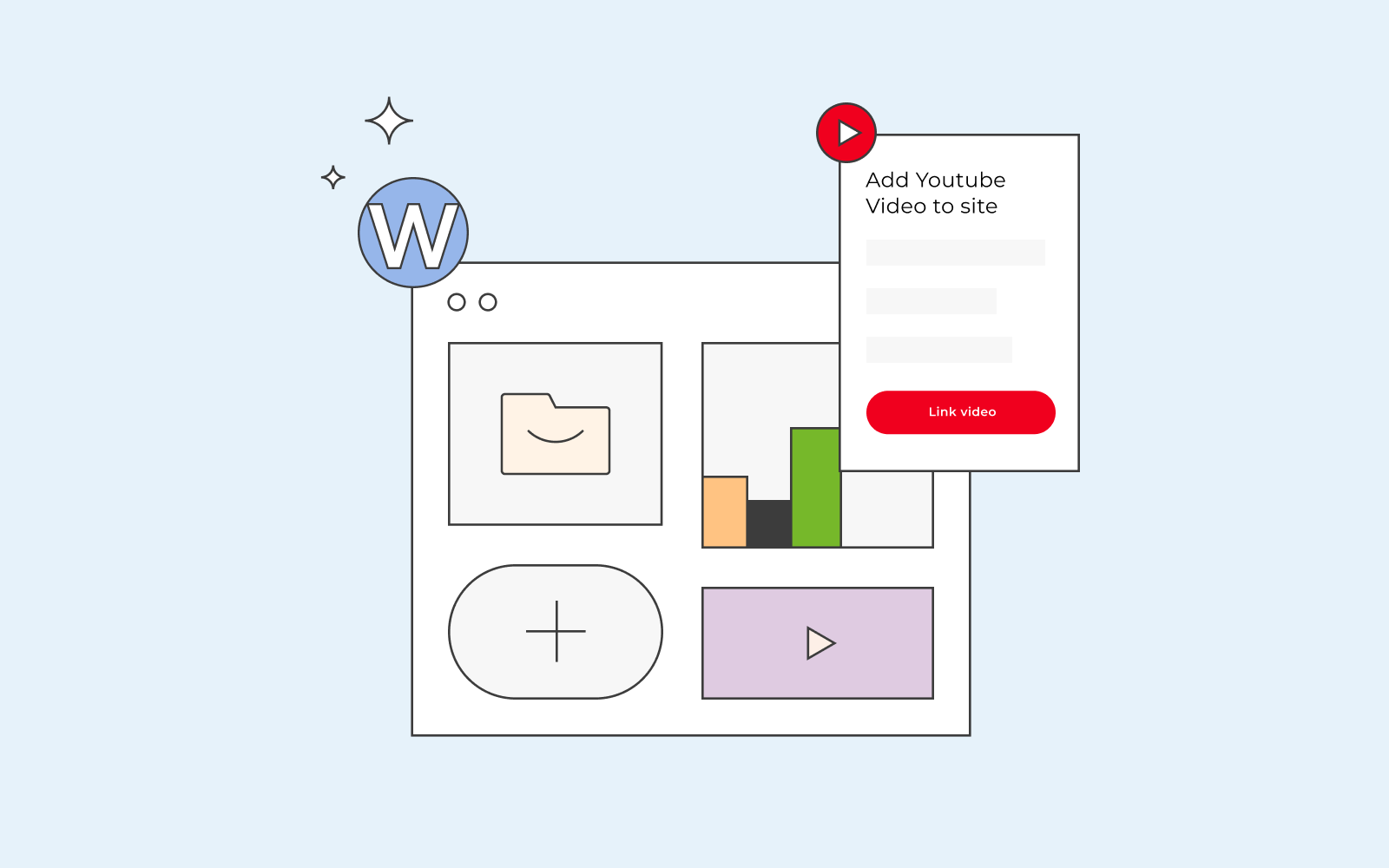
Dennoch gibt es einige hervorragende Plugins, die Ihre Videos aufs nächste Level heben. Mit manchen können Videogalerien erstellt werden, andere verbessern den Datenschutz für Sie und die Besucher Ihrer Website. Zudem gibt es auch Plugins fürs Lazy Loading der Videos, oder um Social-Media-Buttons hinzuzufügen. Die Optionen sind endlos.
Wir haben Ihnen nachfolgend eine Liste mit unseren 8 Lieblings YouTube Plugins bereitgestellt. Sie enthält nur die Plugins, von denen wir denken, dass sie für Sie und Ihr Unternehmen hilfreich sein könnten. Keine lange Liste mit etlichen Optionen für jeden Anwendungsfall, sondern nur 8 hilfreiche Plugins die auf ihrem Gebiet zu den besten gehören.
- Smash Balloon YouTube Feed Pro
Präsentieren Sie Ihre Videos in einer Videogalerie, können sich die Besucher Ihrer Website ganz einfach Ihre verschiedenen Videos anschauen. Dabei können Sie selbst auswählen, welche Videos in der Galerie angezeigt werden sollen. Sogar Livestreams sind möglich.
Mit diesem YouTube Plugin für WordPress können Sie außerdem die „Teilen“, „Kommentieren“ und „Gefällt mir“ Schaltflächen nach Belieben anpassen, um dem Stil Ihrer Website gerecht zu werden. Smash Balloon YouTube Feed Pro verlangsamt nicht Ihre Website – ein großer Pluspunkt für das Plugin!
- WP YouTube Lyte
Mit dem WP YouTube Lyte Plugin können Sie Lazy Loading für Ihre Videos nutzen und dadurch die Geschwindigkeit Ihrer Website optimieren. Erst wenn ein Besucher auf das Thumbnail des Videos klickt, fängt es an zu laden und beginnt Kapazitäten Ihrer Website zu verbrauchen.
Das ist besonders praktisch, wenn Sie eine Videogalerie haben. Denn so beansprucht YouTube erst dann die Leistung Ihrer Website, wenn sich ein Besucher tatsächlich für ein Video entschieden hat. Das ist besser, als wenn alle Videos die ganze Zeit geladen werden und Ihre Website dadurch konstant langsam ist.
- YouTube Subscribe Bar
Das YouTube Subscribe Bar Plugin ermöglicht das Einbauen einer Abo-Schaltfläche direkt unter dem Video. Somit werden Ihre Besucher nicht zu YouTube weitergeleitet, sondern bleiben auf Ihrer Website. Eine gute Lösung, um die Besucher bei Ihnen zu behalten.
- YotuWP Plugin
Die Funktionsweise des YotuWP Plugins ist recht einfach. Wenn Sie mit einer einfachen Lösung zum Einbetten von YouTube Videos auf Ihrer Website zufrieden sind, ist es das perfekte Plugin dafür. Auch Videogalerien oder Playlists werden vom Plugin unterstützt.
Sie können die gewünschten YouTube Videos sogar direkt von Playlists, Kanälen oder über den Benutzernamen importieren. Kurzum, es ist ein praktisches Plugin, wenn Sie nur nach einer Möglichkeit suchen, Ihren Besuchern Videos zur Verfügung zu stellen.
- WP YouTube Live
Der Name verrät schon worum es sich bei diesem Plugin handelt: Es eignet sich vor allem für die Übertragung von YouTube Livestreams auf Ihrer WordPress Website. Um das Plugin einzurichten, benötigen Sie einen API-Schlüssel von Google. Sobald Sie diesen haben erhalten Sie Shortcodes, mit denen Sie die Livestreams einrichten können.
- Videozoom
Eher ein Theme als ein Plugin, ist dieses Theme eine gute Ergänzung, wenn Sie eine Vielzahl an verschiedenen Videos auf Ihrer Website präsentieren möchten. Schließlich sollte dann das Drumherum auch entsprechend wirken. Falls Sie eine Website für Ihren YouTube-Kanal erstellen möchten, eignet sich das Videozoom Theme ausgezeichnet dafür. Die Entwickler haben bei diesem Theme zusätzlich großen Wert darauf gelegt, dass es auf Mobilgeräten einwandfrei angezeigt wird.
- YourChannel
Ähnlich wie Videozoom ist YourChannel perfekt geeignet, wenn Sie einen YouTube-Kanal mit mehreren Videos haben, die sie auf einer Website einbetten möchten. YourChannel ist im Gegensatz zu Videozoom jedoch ein richtiges Plugin.
Mit nur wenigen Klicks können Sie alle Videos von Ihrem Kanal in Ihre WordPress Seite einbinden. Die Videos lassen sich im Anschluss nach Belieben anordnen, um beispielsweise das gleiche Layout wie auf dem YouTube Kanal widerzuspiegeln.
- YouTube Embed Plugin
Dieses Plugin ist ein Multitalent und hat viele der vorher genannten Funktionen: Videogalerie, Einbettung von Videos über Channel oder Playlists. Was es aber besonders macht, ist die zusätzliche Video-SEO, wodurch Ihre Website besser gefunden wird. Zudem überprüft es, ob das Video auch für Mobilgeräte ohne Darstellungsprobleme angezeigt wird.
Wir hoffen, dass Sie in dieser Liste das passende Plugin gefunden haben, um Ihr Unternehmen voranzubringen.
Happy Youtubing!
